



  |   |
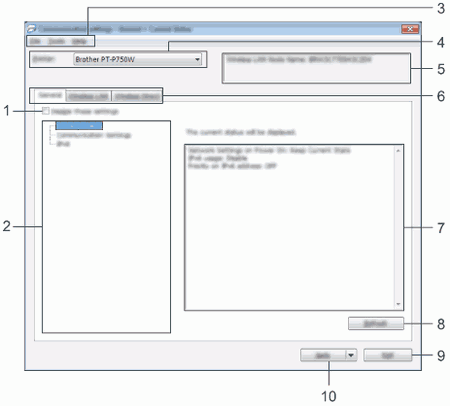
| 1. | Désactiver ces paramètres Lorsque cette case est cochée, Les paramètres d'un onglet où Pour appliquer, enregistrer ou exporter les paramètres sur l'imprimante, veillez à décocher la case. |
| 2. | Éléments Lorsque [État actuel] est sélectionné, les paramètres actuels apparaissent dans la zone d'affichage/de modification des paramètres. Sélectionnez l'élément souhaité dans les paramètres à modifier. |
| 3. | Barre de menus Sélectionnez les commandes de chaque menu dans la liste. Pour plus d'informations sur la barre de menus, voir Barre de menus. |
| 4. | Imprimante Sélectionne l'imprimante dont les paramètres seront modifiés. Si une seule imprimante est connectée, elle est la seule à être affichée, et il n'est pas nécessaire d'effectuer une sélection. |
| 5. | Nom du nœud Affiche le nom du nœud. Il est possible de modifier le nom du nœud. (Voir Menu Outils) |
| 6. | Onglets de paramètres Cliquez sur l'onglet contenant les paramètres à spécifier ou modifier. Si |
| 7. | Zone d'affichage/de modification des paramètres Affiche le réglage actuel de l'élément sélectionné. Vous pouvez apporter les modifications requises à l'aide des menus déroulants, par une saisie directe ou par d'autres méthodes. |
| 8. | Actualiser Cliquez pour mettre à jour les paramètres affichés de manière à refléter les informations les plus récentes. |
| 9. | Quitter Quitte [Paramètres de communication] et revient à la fenêtre principale de l'[Outil de paramétrage d’imprimante]. |
| 10. | Appliquer Cliquez sur [Appliquer] pour appliquer les paramètres à l'imprimante. Pour enregistrer les paramètres spécifiés dans un fichier de commande, sélectionnez [Enregistrer dans le fichier de commande] dans le menu déroulant. |
  |   |